在CentOS系统中安装和配置phpMyAdmin,可以通过以下步骤实现,以下是详细的操作步骤和相关配置说明:
环境准备
1、操作系统:CentOS 7或8
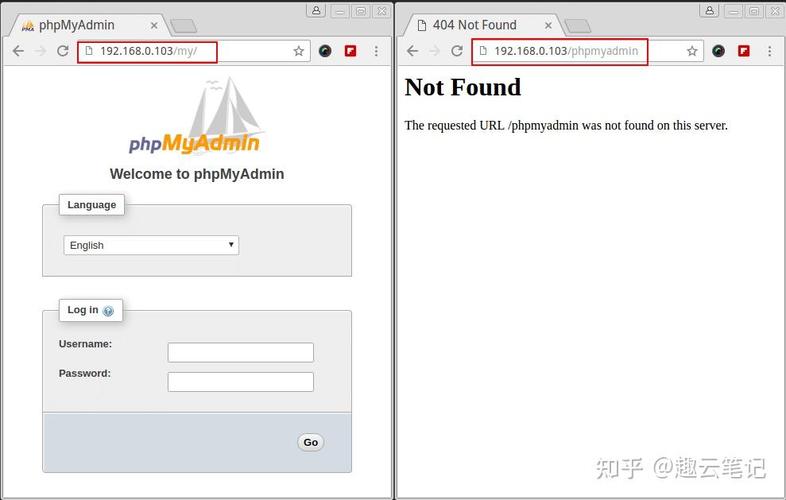
2、Web服务器:apache或Nginx(以Nginx为例)
3、数据库:MySQL或MariaDB
4、PHP环境:需要PHP语言环境支持
5、EPEL库:确保已安装EPEL库以便轻松安装phpMyAdmin
安装步骤
1、下载并解压phpMyAdmin
下载源码包:使用wget命令从官网下载最新版本的phpMyAdmin压缩包。
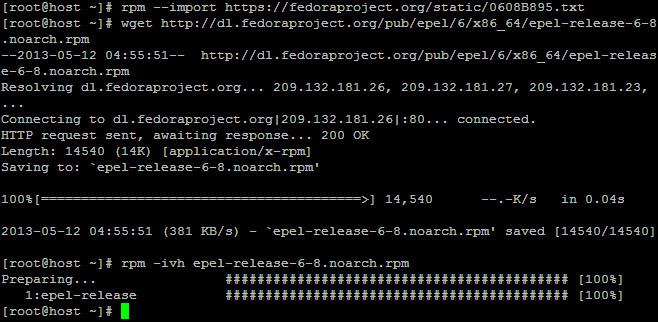
```bash
wget https://files.phpmyadmin.net/phpMyAdmin/5.1.3/phpMyAdmin5.1.3alllanguages.zip
```
解压文件:使用unzip命令解压下载的压缩包。
```bash
unzip phpMyAdmin5.1.3alllanguages.zip
```
2、移动并重命名目录
移动到Web访问目录:将解压后的目录移动到Web服务器的根目录,对于Nginx,可以移动到/usr/share/nginx/html/目录下:
```bash
mv phpMyAdmin5.1.3alllanguages /usr/share/nginx/html/phpmyadmin
```
重命名目录(可选):为了安全起见,可以将目录名重命名为一个随机字符串,避免暴露在外网中:
```bash
mv /usr/share/nginx/html/phpmyadmin /usr/share/nginx/html/w6JbqeR1lK6uscaObR8Z
```
3、配置Nginx站点
编辑Nginx配置文件:打开并编辑Nginx的虚拟主机配置文件,添加phpMyAdmin的相关配置,编辑/etc/nginx/conf.d/default.conf:
```nginx
server {
listen 80;
server_name example.com;
root /usr/share/nginx/html;
index index.php index.html index.htm;
location /phpmyadmin {
root /usr/share/nginx/html;
index index.php;
}
location ~ \.php$ {
try_files $uri =404;
fastcgi_pass unix:/var/run/phpfpm.sock;
fastcgi_index index.php;
fastcgi_param SCRIPT_FILENAME $document_root$fastcgi_script_name;
include fastcgi_params;
}
}
```
重启Nginx服务:使配置生效:
```bash
sudo systemctl restart nginx
```
4、配置phpMyAdmin
编辑配置文件:进入phpMyAdmin的安装目录,编辑config.sample.inc.php文件并将其重命名为config.inc.php:
```bash
cd /usr/share/nginx/html/phpmyadmin
mv config.sample.inc.php config.inc.php
```
设置数据库连接信息:编辑config.inc.php文件,设置数据库连接信息。
```php
$cfg['Servers'][$i]['host'] = 'localhost';
$cfg['Servers'][$i]['user'] = 'root';
$cfg['Servers'][$i]['password'] = 'your_password';
$cfg['Servers'][$i]['auth_type'] = 'cookie';
$cfg['blowfish_secret'] = 'your_secret_key'; // 用于加密cookie的密钥
```
重启Nginx服务:使配置生效:
```bash
sudo systemctl restart nginx
```
常见问题与解决方案
1、问题一:无法连接到数据库
现象:访问phpMyAdmin时提示“mysqli_real_connect(): (HY000/2002): No such file or directory”。
解决方法:检查MySQL服务是否启动,并确认MySQL配置文件中的绑定地址为127.0.0.1,如果问题依旧,可以尝试修改phpMyAdmin配置文件中的数据库主机地址为localhost。
2、问题二:无法远程访问phpMyAdmin
现象:只能通过本地访问phpMyAdmin,无法通过外网访问。
解决方法:编辑NGINX配置文件,允许外部IP访问,将配置文件中的Require ip 127.0.0.1改为Require all granted,然后重启Nginx服务。
FAQs
1、如何更新phpMyAdmin到最新版本?
解答:首先备份当前使用的phpMyAdmin目录,然后按照上述步骤重新下载、解压新版本的phpMyAdmin,并将其移动到Web访问目录,根据需要进行相应的配置调整。
2、如何配置phpMyAdmin使用HTTPS访问?
解答:确保Nginx已经配置了SSL证书,在Nginx配置文件中,将监听端口从80改为443,并指定SSL证书和密钥文件路径。
```nginx
server {
listen 443 ssl;
server_name example.com;
ssl_certificate /path/to/ssl_certificate.crt;
ssl_certificate_key /path/to/ssl_certificate_key.key;
...
}
```
然后重启Nginx服务。
通过以上步骤,可以在CentOS系统上成功安装并配置phpMyAdmin,从而方便地管理MySQL或MariaDB数据库,如果在实际操作中遇到问题,可以参考上述FAQs进行解决。











